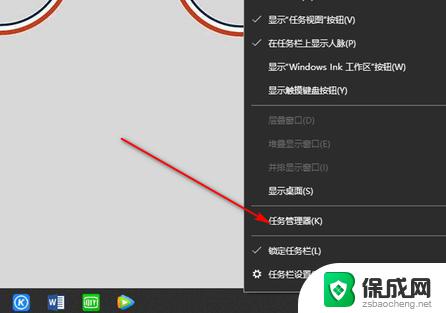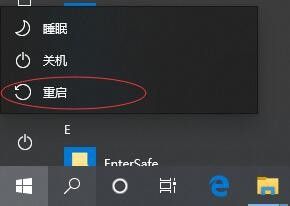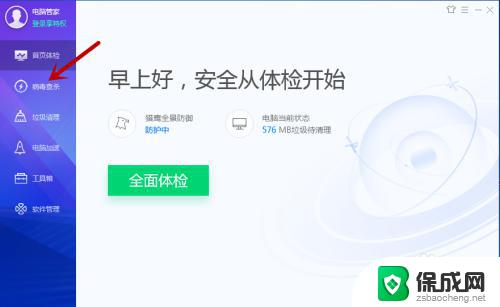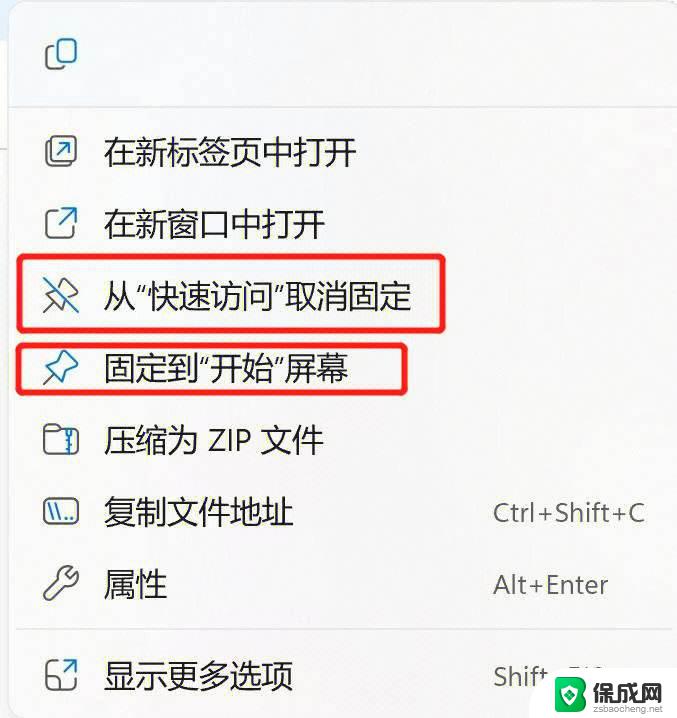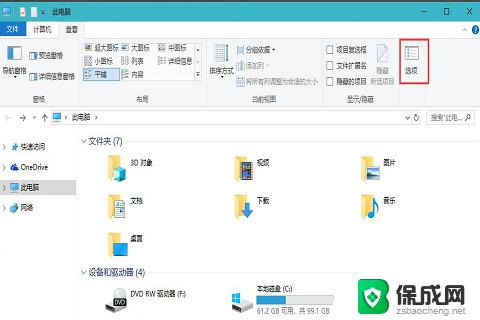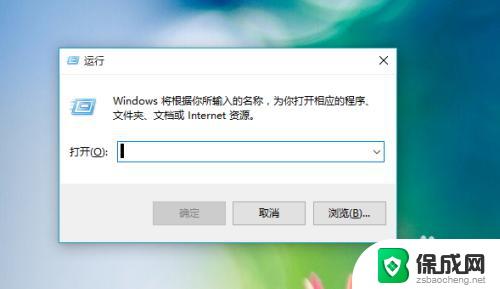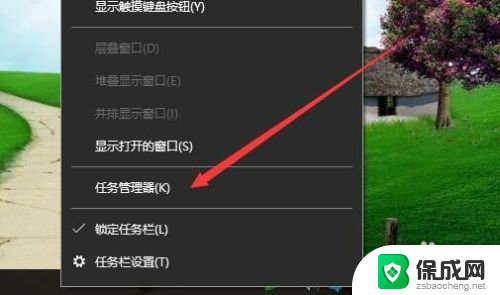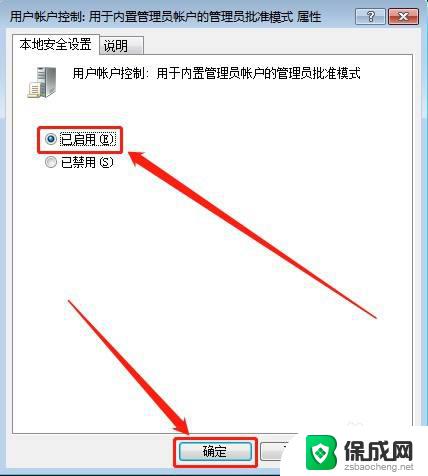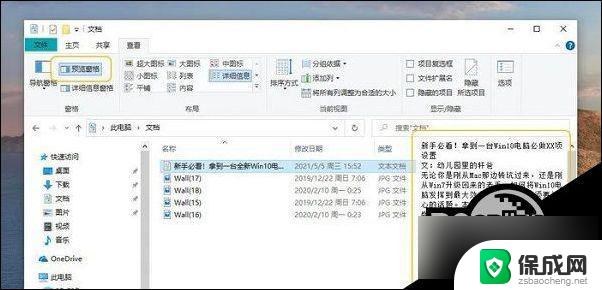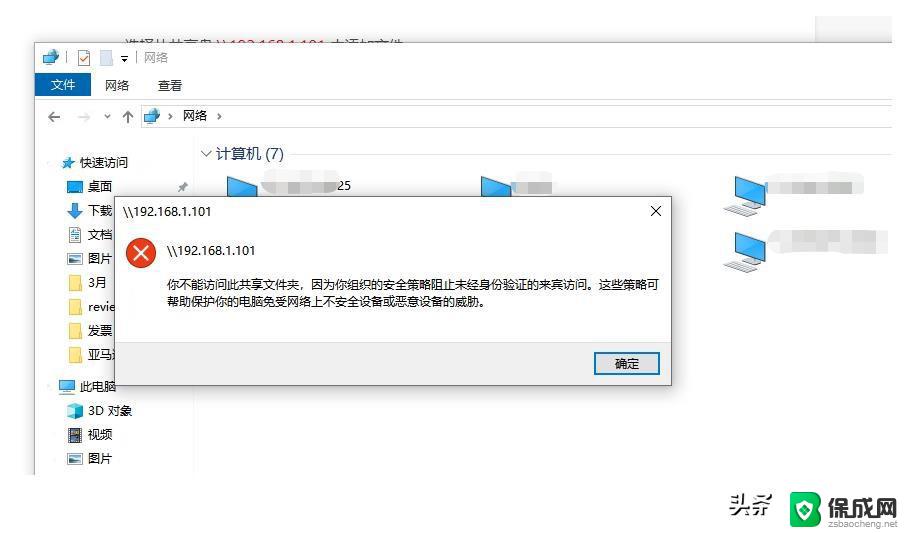win10电脑所有文件夹双击打开 Win10电脑双击此电脑或文件夹无法打开怎么解决
更新时间:2024-06-23 10:28:42作者:zsbaocheng
在使用Win10电脑时,有时候会遇到双击打开文件夹或此电脑无法打开的情况,这可能会给我们的工作和生活带来不便,要解决这个问题,我们可以尝试一些简单的方法来修复这个bug,确保我们的电脑能够正常运行。接下来让我们一起来看看如何解决这个问题吧!
win10电脑双击此电脑或文件夹无法打开怎么解决?1、鼠标右键点击任务栏空白的地方,选择任务管理器。
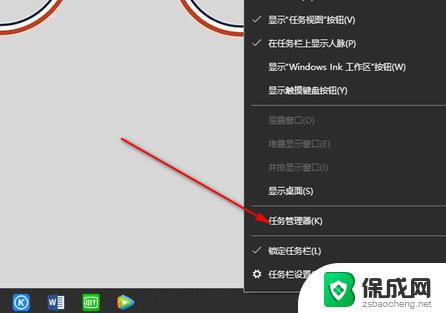
2、可以看到Windows进程。
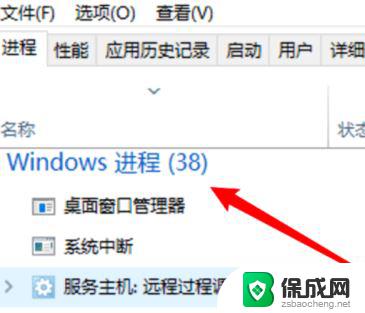
3、然后找到windows资源管理器。
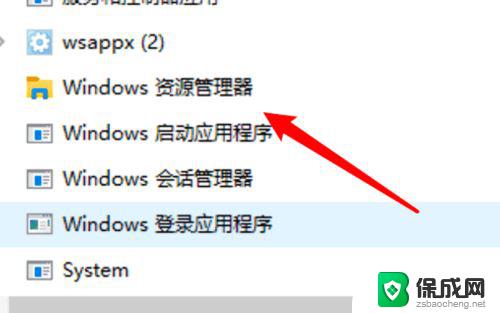
4、右键windows资源管理器,选择重新启动。
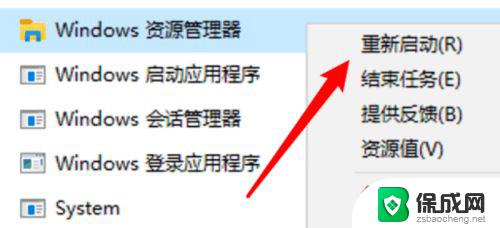
5、这样就完成了,回到桌面试试。就可以打开此电脑了。

一般这种很突然的问题也可以通过重启电脑来解决。
以上是win10电脑所有文件夹双击打开的全部内容,如果有不清楚的用户,可以参考一下小编的步骤进行操作,希望对大家有所帮助。